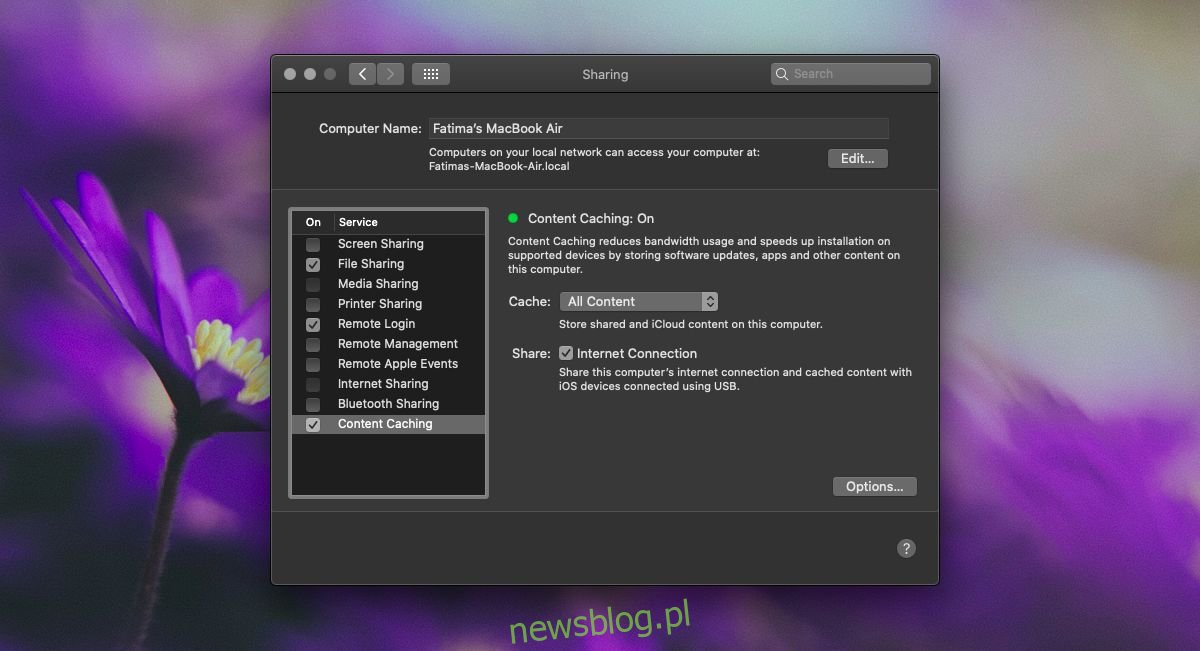Urządzenia iOS mogą udostępniać swoje połączenie internetowe innym urządzeniom mobilnym i stacjonarnym. Wszystko, co musisz zrobić, to włączyć Hotspot. Może udostępniać WiFi i może udostępniać Twój plan danych. Wszystko, co musisz zrobić, to nacisnąć mały przełącznik w aplikacji Ustawienia. Możesz także udostępniać Internet z MacBooka na iPhone’a, ale to nie to samo, co włączanie funkcji hotspotu. Oto, co musisz zrobić.
Chcesz udostępniać Internet z komputera z systemem Windows 10? To naprawdę łatwe.
Spis treści:
Udostępniaj Internet z MacBooka na iPhone’a
Aby to zadziałało, musisz użyć kabla USB / danych, ponieważ połączenie będzie udostępniane za pomocą kabla. MacBook nie może połączyć się z siecią bezprzewodową, a także umożliwia innym urządzeniom łączenie się z jego kartą sieci bezprzewodowej.
Na komputerze Mac
Otwórz aplikację Ustawienia i przejdź do grupy ustawień Udostępnianie. W kolumnie po lewej stronie poszukaj opcji „Magazyn zawartości” i włącz ją. Uruchomienie zajmuje trochę czasu. Po włączeniu wybierz opcję „Połączenie internetowe” na tym samym ekranie.
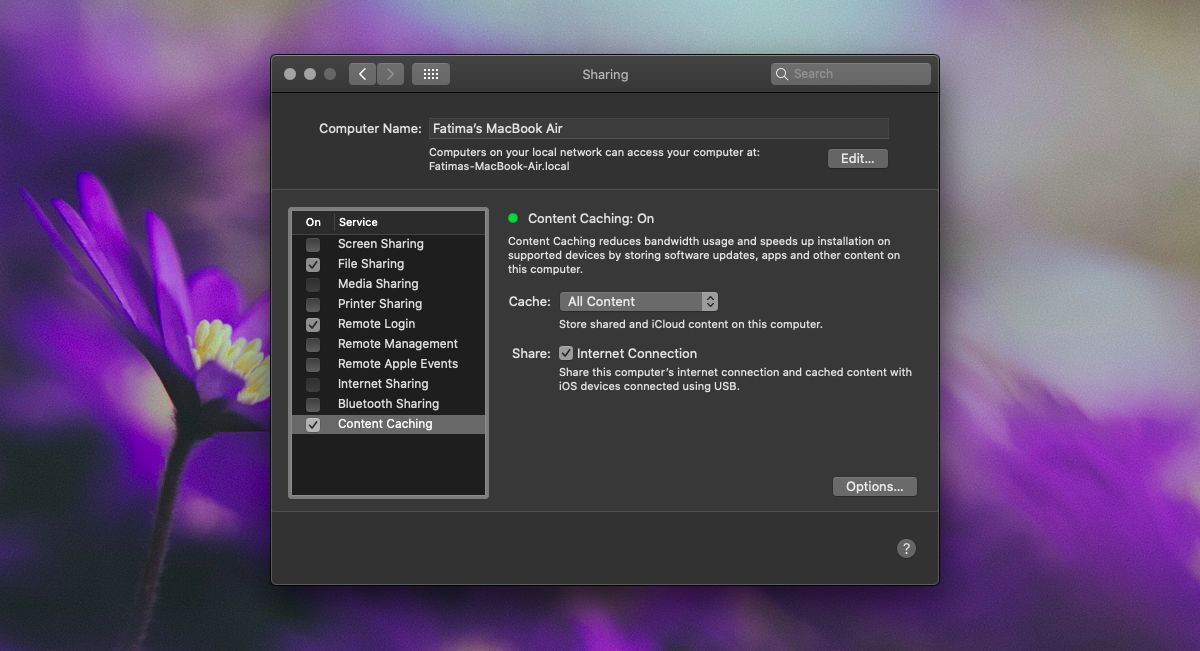
Na iPhonie
Uruchom ponownie iPhone’a. Będziesz musiał to wyłączyć.
Jeśli masz iPhone’a z przyciskiem Początek, możesz nacisnąć i przytrzymać przycisk boczny, a pojawi się przełącznik Przesuń, aby wyłączyć.
Jeśli masz iPhone’a bez przycisku Home, musisz nacisnąć i przytrzymać przycisk boczny, a także przyciski zwiększania i zmniejszania głośności, aż pojawi się przełącznik Przesuń, aby wyłączyć.
Niezależnie od posiadanego modelu iPhone’a, jeśli działa na systemie iOS 12 lub nowszym, możesz otworzyć aplikację Ustawienia i przejść do Ogólne. Przewiń do końca i dotknij Zamknij.
Musisz teraz włączyć iPhone’a. Podłącz iPhone’a do komputera Mac za pomocą kabla do transmisji danych, a włączy się automatycznie. Jeśli masz włączone Wi-Fi i / lub dane mobilne, możesz je wyłączyć, jeśli chcesz. IPhone będzie mógł korzystać z połączenia internetowego z MacBooka. Rozpoczęcie korzystania z połączenia przez iPhone’a może trochę potrwać, ale nie powinno to zająć więcej niż pięć minut.
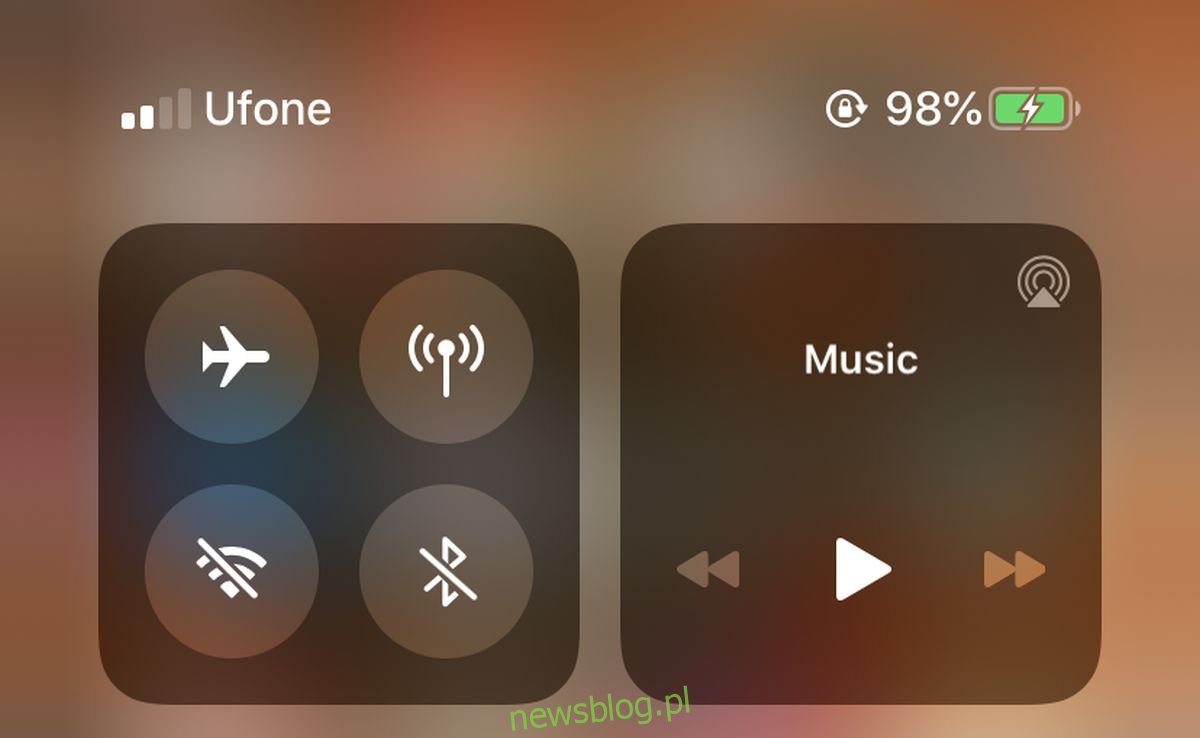
Możesz podłączyć dodatkowe urządzenia iOS do komputera Mac, jeśli masz dostępny port USB. Upewnij się, że iPhone (lub iPad) jest odblokowany i jeśli zostanie wyświetlony monit, wybierz zaufanie do komputera Mac, do którego jest podłączone urządzenie.
IPhone będzie preferował wszystkie sieci Wi-Fi, do których jest już podłączony, więc jeśli nie chcesz, aby korzystał z sieci bezprzewodowej, wyłącz Wi-Fi.